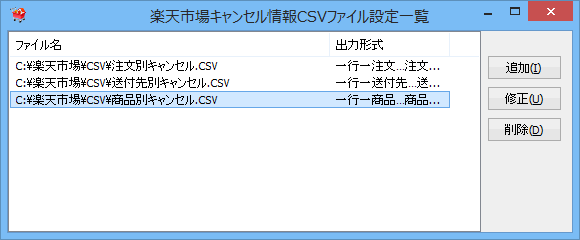作成するCSVファイルを設定する
(1)メニューの「設定」→「CSVファイル設定」→「楽天市場受注情報CSVファイル設定」を選択します。
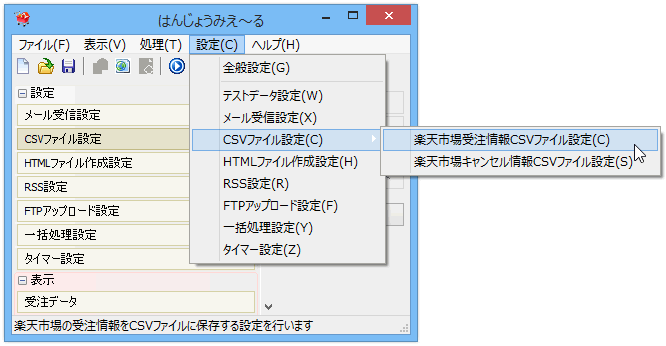
楽天市場受注情報CSVファイル設定一覧画面が表示されます。
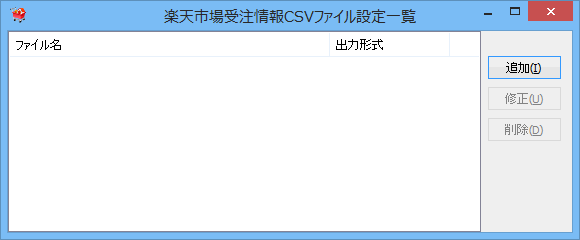
(2)「追加」ボタンを押します。
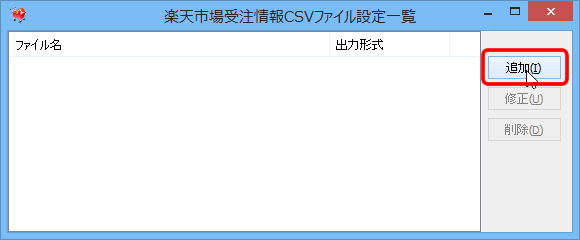
楽天市場受注情報CSVファイル設定画面が表示されます。
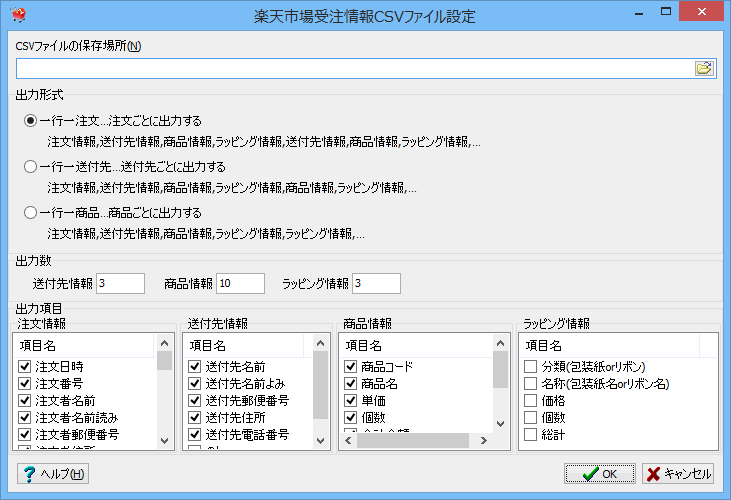
(3)「CSVファイルの保存場所」欄に作成するCSVファイルの保存場所を設定します。
参照ボタンを押して、CSVファイルの保存場所を選択します。
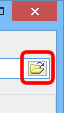

(4)「出力形式」欄からCSVファイルの形式を選択します。
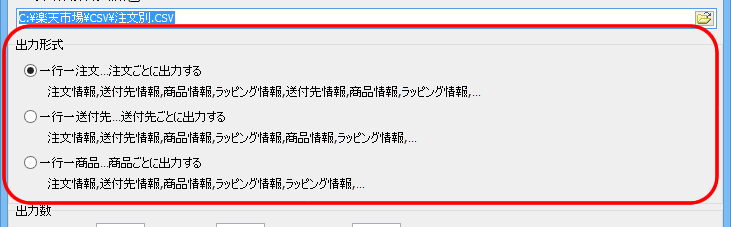
(5)「出力数」欄に各項目の出力数を入力します。
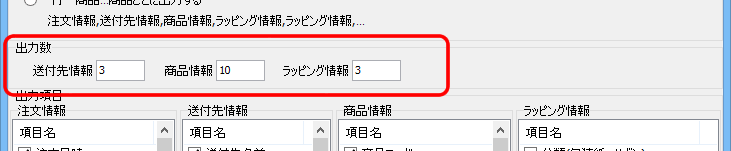
(6)「出力項目」欄からCSVファイルに出力する項目をチェックします。
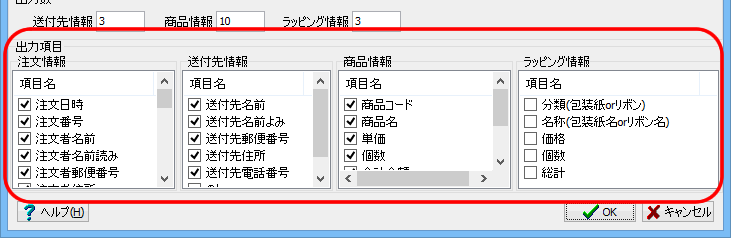
(7)「OK」ボタンを押して設定を登録します。
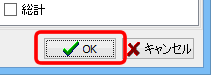
楽天市場受注情報CSVファイル設定一覧画面に戻ります。
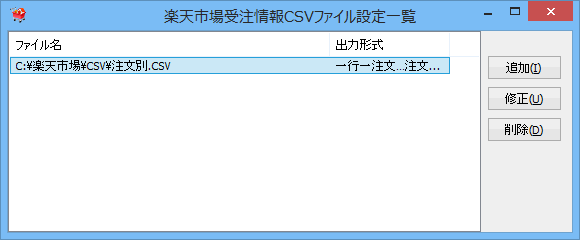
(8)複数の形式を作成する場合は、(2)〜(7)の作業を繰り返します。
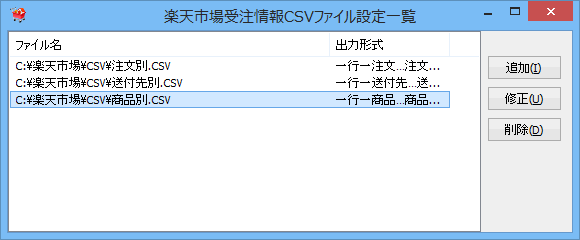
(9)閉じるボタンを押して、設定を完了します。

メイン画面に戻ります。
(10)メニューの「設定」→「CSVファイル設定」→「楽天市場キャンセル情報CSVファイル設定」を選択します。
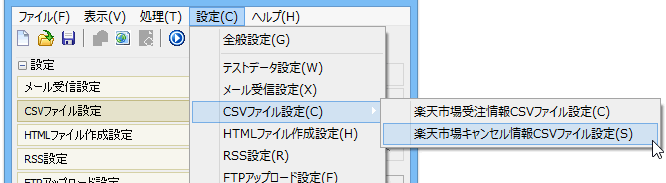
楽天市場受注情報CSVファイルと同じ手順で設定します。